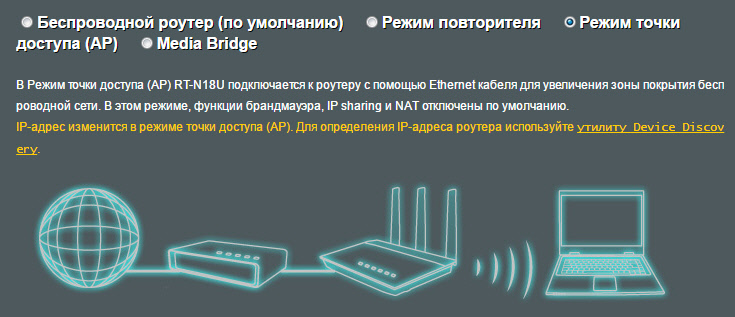Понятие «точка доступа» для Wi-Fi сетей, объединенных группой стандартов 802.11х
Точка доступа – это беспроводное радиопередающее устройство Wi-Fi, которое соединяет в одну сеть компьютеры, оборудованные беспроводным адаптером и другие беспроводные устройства (телефоны, PSP, iPad, iPod и т.п.). В результате, устройства соединенные точкой доступа, работают, как будто устройства соединенные витой парой.
Функции точки доступа
802.11 Wi-Fi точка доступа обеспечивает соединение между проводной сетью объединенной электрическим кабелем по Ethernet и беспроводной сетью объединенной по Wi-Fi радио-стандарту. Фактически, точка доступа представляет собой мост для передачи и конвертирования пакетов данных TCP/IP из беспроводного формата 802.11 в формат 802.3 проводной Ethernet связи. Точки доступа также обладают рядом других функций и возможностей, таких как управление доступом, шифрование данных, обеспечение отказоустойчивости, удаленное администрирование сети и т.д.
Стандарты IEEE 802.11
В феврале 1980 года Институт инженеров по электротехнике и электронике (IEEE) создал комитет по стандартизации локальных сетей. Название комитета «802» отображает время его создания – февраль 1980. С тех пор в рамках комитета было создано множество групп. Одна из них, рабочая группа 802.11 занимается разработкой стандартов беспроводной LAN (WLAN – Wireless LAN) связи. Ниже приведена наиболее важная информация о стандартах, которая поможет при проектировании Wi-Fi сетей или покупке Wi-Fi устройств.
| 802.11b | Был самым первым широко распространенным стандартом. На сегодняшний день он используется в каждой точке доступа и поддерживается любым стандартным ноутбуком и КПК. Согласно спецификации, скорость передачи данных достигает 11 Мбит/с , но на практике этот показатель составляет не более 6 Мбит/с . Возможны помехи со стороны радио телефонов, микроволновых печей, а также IP-камер. |
| 802.11a | Для этого стандарта используется диапазон более высоких частот, чем 802.11b – до 5.0 ГГц. В результате, он имеет большую вероятность потери сигнала из-за наличия стен или других препятствий. Это объясняется тем, что радиосигналы низких и высоких частот имеют различные свойства. Согласно спецификации, скорость передачи данных может достигать 54 Мбит/с . Но в реальности этот показатель составляет не более 25 Мбит/с и довольно часто колеблется в пределах 10÷20 Мбит/с . Как правило, для поддержания стандарта 802.11a используется более дорогое оборудование, нежели для 802.11b, вследствие чего в частотном диапазоне 802.11a находится меньшее число пользователей. Отсутствие перегруженности на данной полосе частот во многих случаях позволяет использовать стандарт 802.11a для сетевых магистралей или Voice-over-WLAN (передача голосовой информации по беспроводным локальным сетям), при наличии необходимого 802.11b оборудования. |
| 802.11g | Работая в частотном диапазоне 2.4 ГГц и имея максимальную пропускную способность в 54 Мбит/c , стандарт 802.11g в настоящее время занял место менее совершенного 802.11b и применяется в подавляющем большинстве современных устройств. Кроме того, имеет обратную совместимость с 802.11b – часто пишут 802.11 b/g. Фактическая пропускная способность равна приблизительно 10÷27 Мбит/с с возможными помехами со стороны устройств для стандарта 802.11b и других 802.11g устройств. |
| 802.11n | На сегодняшний день, являясь самым передовым стандартом WLAN, 802.11n поддерживает передачу данных до 300 Мбит/с . Также работает на частоте 2.4÷2.5 и 5 ГГц и обратно совместим с 802.11 a/b/g – часто обозначают 802.11 b/g/n. С практической точки зрения, связь стандарта 802.11n должна обеспечивать передачу данных на скорости не менее 50 Мбит/с , а также может обеспечивать скорость до 150 Мбит/с (реально действующей пропускной способности TCP/IP). Стандарт 802.11n является наилучшим вариантом для предоставления максимальных возможностей покрытия в среде с большим количеством пользователей. |
Определения точки доступа, которые можно найти в Интернете:
- Трансивер (Transceiver), который соединяет устройства беспроводной передачи данных с проводной инфраструктурой.
- Трансивер или радио узел сети WLAN, который выступает в роли пункта передачи сигнала между проводной и беспроводной сетями и наоборот. Точка доступа подсоединяется к антеннам и системе WLAN.
- Аппаратное устройство или компьютерная программа, которая служит коммуникационным узлом для подключения пользователей беспроводного устройства к проводному устройству.
- WLAN трансивер, который выполняет роль моста при передаче данных между равноправными узлами или служит в качестве коннектора между проводным и беспроводным сегментами сети.
- Базовая станция, которая подключается к Интернет хабу или серверу. Подобно как в сотовой телефонной связи, пользователь может перемещаться между точками доступа.
- Интерфейс между проводной и беспроводной сетью. Точки доступа совместно с сетью Ethernet служат для создания системы базовой станции, которая позволяет перемещение в рамках инфраструктуры.
- Беспроводной LAN/WAN трансивер, который является центральной точкой полностью беспроводной сети или точкой соединения беспроводной и проводной сети.
- Беспроводной LAN трансивер, который является центральной точкой и мостом (уровень 2 OSI) между беспроводными и проводными сетями.
- Устройство, которое работает как центральная точка между беспроводными 802.11 и проводными 802.3 Ethernet сетями.
- Устройство, которое передает данные между беспроводной и проводной сетью (инфраструктурой). Данное устройство выступает в качестве Ethernet моста, который обеспечивает перемещение от одного микросегмента к другому.
- Устройство для работы в сети Интернет, которое легко соединяет проводные и беспроводные сети.
- Устройство, которое передает данные между инфраструктурой беспроводной и проводной сети. Также, может называться базовой станцией (Base Station).
Что такое точка доступа Wi-Fi? Чем отличается роутер от точки доступа?
Честно говоря, мне сегодня что-то лень писать какую-то очередную инструкцию, поэтому, решил рассказать о точках доступа. Что такое точка доступа, для чего они нужны, чем отличаются от роутеров, и как из роутера сделать точку доступа. Каких-то конкретных, пошаговых инструкций в этой статье вы не найдете. Позже, в отдельной статье напишу о том, как использовать Wi-Fi роутер в режиме AP (Access Point) .
Думаю, сначала нужно выяснить что такое роутер (он же маршрутизатор) . Это сетевое устройство, которое позволяет организовать подключение множества устройств к интернету. Роутер раздает IP-адреса для устройств, распределяет интернет между подключенными устройствами, объединяет их в локальную сеть, подключается к интернет-провайдеру, и управляет всем этим. Более подробно по этой теме я писал в статье: что такое роутер.
Беспроводная точка доступа: что это, и для чего нужна?
В первую очередь, точка доступа, это отдельное устройство. Роутер и точка доступа, это не одно и то же. Да, во многом они похожи. Можно сказать, что точка доступа, это урезанная, более простая версия маршрутизатора. Дело в том, что беспроводная точка доступа предназначена для подключения устройств к уже созданной сети. Ее задача просто организовать подключение к интернету по Wi-Fi. Так же, она может работать в разных режимах: беспроводной клиент, мост, ретранслятор, точка доступа. Все зависит от конкретной модели.
Точка доступа не раздает IP, не подключается к провайдеру, не имеет встроенного брандмауэра и т. д. Она просто получает интернет от роутера, или модема, и раздает его по Wi-Fi. Некоторые беспроводные точки доступа, которые есть в продаже, могут раздавать IP, организовывать отдельную сеть, и даже подключаться к интернет провайдеру. Но, только по протоколу Static IP, или DHCP. Скорее всего, без роутера, или модема все ровно не обойтись. И еще один важный момент, точка доступа имеет только один сетевой разъем. Так что, по кабелю она интернет не раздает.
Например, если вам нужно раздать интернет по Wi-Fi от ADSL модема, или расширить уже существующую Wi-Fi сеть, то в этом случае точка доступа отлично подойдет. Для этого они и созданы. Как я уже писал выше, множество моделей могут работать в режиме клиента, или в режиме репитера. Многие современные маршрутизаторы так же умеют работать во всех этих режимах.
В режиме точки доступа, мы подключаем ее к роутеру, или модему по сетевому кабелю, и получаем доступ к интернету по Wi-Fi сети. Если вы хотите соединить беспроводную точку доступа «по воздуху», то можно настроить режим моста (WDS) , или в режиме репитера. Нужно уже смотреть, что лучше всего подходит конкретно в вашем случае.
Роутер и точка доступа
Сам по себе маршрутизатор, так же выступает в роли точки доступа, он позволяет подключаться к Wi-Fi сети. К тому же, практически каждый роутер может работать в режиме AP. У некоторых производителей, например у ASUS, ZyXEL, этоn режим просто включается в настройках роутера. Позже, я обязательно напишу подробную инструкцию по настройке этого режима работы на маршрутизаторах разных производителей.
В режиме точки доступа, на роутере обязательно отключается раздача IP адресов (DHСP), брандмауэр, и преобразование IP адресов (NAT). Просто отключается несколько возможностей маршрутизатора, и он превращается в Access Point.
На некоторых роутерах, нет как такового режима работы AP. Там нужно просто вручную отключить DHСP-сервер, и выполнить еще несколько настроек.
Выводы
Если вы не знаете, какое устройство вам нужно, маршрутизатор, или точка доступа, то лучше спросить у знающих людей, или же купить обычный маршрутизатор. Точку доступа покупайте только в том случае, когда вы точно знаете, что она вам подходит.
Практически любой роутер может работать в режиме Access Point. А сама точка доступа не может выполнять роль маршрутизатора. Она лишена многих возможностей, которые есть в обычном роутере.
Кстати, обычный ноутбук, или компьютер с Wi-Fi адаптером так же можно превратить в беспроводную точку доступа. Я уже писал, как запустить точку доступа в Windows 10. А если у вас Windows 7, то смотрите эту статью.
Вот собственно и все. Если у вас остались какие-то вопросы, то можете оставлять их в комментариях. Всего хорошего!
139
218127
Сергей
Полезное и интересное
Здравствуйте, Сергей.
Роутер Кинетик основной к нему подключен провод интернета, в одной комнате.
Роутер Асус, в другой комнате, подключен от Кинетика LAN-WAN. В настройках стоит режим точки доступа АР. При настройке роутера имя сети и пароль поменялись автоматически, стали как у Кинетика. Не видно к какому роутеру подключается телефон по Wifi.
Нужно ли менять имя сети у Асус?
Раздают ли Wi-fi оба роутера?
Нужно ли менять имя сети у Асус?
Не обязательно. Так даже удобнее.
Вы может это очень просто проверить. Посмотрите уровень сигнала в комнате возле роутера ASUS или за ним (чем дальше от Keenetic), а затем выключите ASUS и снова посмотрите уровень сигнала на устройствах.
В квартире стоит основной маршрутизатор Zyxel Keenetic Viva он раздает wifi от него кабелем идет подключение на другой маршрутизатор DIR-300, который кабелем раздает на комп и приставку. У dir-300 свой wifi. Как сделать wifi один?
Чтобы это нормально работало (бесшовная Wi-Fi сеть) – никак не сделать из этого оборудования.
Можно попробовать на D-Link задать такие же настройки Wi-Fi (имя и пароль) как на Zyxel.
Добрый день.
Роутер1 . TL-WR841N. Интернет с IPTV. Настроен мост на 3 и 4 порты. От них идёт два кабеля к IPTV приставкам. Порт 3 в первой комнате. Порт 4 во вторую комнату.
Интернет раздаётся, WiFi работает.
Задача: подключить через кабель компьютер во второй комнате с сохранением функционала для IPTV.
В наличии роутер TL-WR741ND (№2).
Подскажите, пожалуйста, какие настройки на втором роутере.
Пробовал следующее:
Роутер1 внутренний адрес 192.168.1.1
Роутер2 внутренний адрес 192.168.1.4. DHCP отключен
Подключал второй роутер через порт №1 (wan не задействован). Компьютер через порт2, IPTV приставку через порт 4. Интернета нет. Приставка не работает. Роутер1 не пингуется с компьютера.
Прошу помощи
Вариант с протягиванием ещё одного кабеля во вторую комнату крайне не желателен.
Добрый день. Евгений, мне не приходилось настраивать такую схему (именно с IPTV), не смогу здесь подсказать решение. Но если есть возможность не использовать второй роутер — лучше не использовать.
Подскажите пожалуйста, у меня киоск по продаже продуктов, нет интернета, иногда плохая связь по телефону, приходится открывать дверь, или выходить на улицу.Киоск цельнометалический.
Нас всех сейчас заставляют ставить фискальные кассовые аппараты, у кот. тоже стоит такая же сим.карта как и у смартфона (для связи с сеовером налоговой ).
Что то можно придумать в этой ситуации, что бы касовый аппарат работал бесперебойно?
Лучше, конечно, обратиться к местным специалистам, которые этим занимаются.
По моему мнению, нужно ставить что-то типа GSM/3G/4G усилителя.